Ovládanie systému Stavario
Všeobecné výrazy
Užívateľ – osoba pracujúca vo webovom rozhraní, ktorá administruje projekty, zapisuje do stavebného denníka, stará sa o majetok, sklad, upravuje zamestnancom dochádzku či nastavuje prístupové práva iným užívateľom.
Zamestnanec – osoba pracujúca v mobilnej aplikácii, kde si vedie dochádzku, fotí priebeh stavby a zadáva úlohy používateľom.
Klient – osoba, ktorá nazerá do stavebného denníka, zadáva úlohy používateľom a podpisuje dokumenty.
ERP systém – webové rozhranie aplikácie Stavario.
Všeobecné postupy ovládania
Všeobecné ovládanie
Tlačidlo 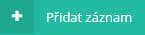
Tlačidlo 
Tlačidlo 
Tlačidlo 
Tlačidlo Pridať do zložky 
Tlačidlo Presun - 
Tlačidlo Editovať - 
Tlačidlo Zmazať - 

Tlačidlo Odoslať heslo - 
Tlačidlo Nastavenie - 
Tlačidlo Obnoviť - 
Tlačidlo Tlač - 
Tlačidlo Výpis položiek - 
Tlačidlo Stiahnuť - 
Hviezdička - * - údaj, ktorý je nutné vyplniť
Zaškrtávač - 
Roletové (rozbaľovacie) menu - 
Filtračný panel
Filtračný panel je dostupný vo všetkých formulároch a jeho ovládanie je zhodné naprieč celým systémom.
Ako používať filter:
- V zobrazenom formulári kliknite do filtračného panela.
- Do príslušnej bunky zapíšte znaky alebo slovo, ktoré má byť vyhľadané. Upozornenie: je vyžadované použitie diakritiky.
- Stlačte tlačidlo
v pravej časti formulára.
Príklad: Vyhľadávanie v zozname zamestnancov vykonáte v module "Zamestnanci". Kliknite do poľa "Priezvisko". Zapíšte požadovaný text a stlačte tlačidlo 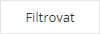
Vypnutie filtra
Postup:
- V zobrazenom formulári kliknite do vyplneného filtrovacieho poľa.
- Vymažte z poľa vyplnené znaky.
- Dokončite stlačením tlačidla
alebo klávesom Enter.
Hromadné odstránenie záznamov
Postup:
- V zozname položiek (riadkov) na ľavej strane označte zaškrtnutím záznamy
.
- Stlačte tlačidlo
.
Poznámka: Odstránené záznamy je možné z koša obnoviť. V príslušnom zozname vo filtračnom paneli zvoľte 

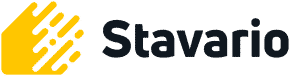

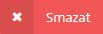 .
. 